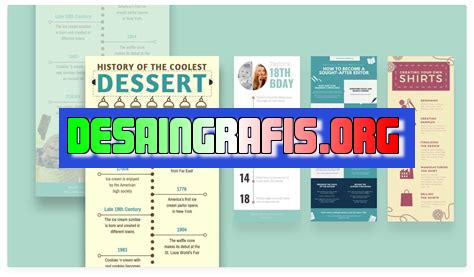
Cara mudah edit size infografis dari Canva. Ikuti panduan langkah demi langkah untuk mengubah ukuran desain infografis Anda.
#Canva #Infografis #Tutorial #EditUkuran
Bagi para desainer grafis, Canva merupakan salah satu platform yang paling populer untuk membuat berbagai macam desain. Salah satu fitur yang terdapat di Canva adalah pengeditan ukuran infografis. Namun, apakah Anda sudah tahu cara mengedit ukuran infografis di Canva dengan benar? Jangan khawatir, dalam artikel ini kami akan memberikan panduan lengkap tentang cara edit size infografis dari Canva.
Pertama-tama, sebelum masuk ke dalam tutorial, Anda harus mengetahui bahwa pengeditan ukuran infografis sangat penting untuk memastikan tampilan desain yang proporsional dan sesuai dengan media yang akan digunakan. Jika tidak dilakukan dengan baik, hasil akhir desain bisa menjadi pecah atau terlihat kurang profesional. Oleh karena itu, simaklah tutorial ini dengan seksama agar Anda dapat melakukan pengeditan ukuran infografis dengan mudah dan tepat.
Cara Edit Size Infografis dari Canva
Pendahuluan
Infografis merupakan jenis konten visual yang populer di media sosial. Karena itu, banyak orang yang ingin membuat infografis yang menarik dan informatif. Salah satu platform untuk membuat infografis adalah Canva. Namun, terkadang ukuran infografis yang dibuat tidak sesuai dengan kebutuhan. Berikut adalah cara edit size infografis dari Canva.
Langkah 1: Buka Canva
Pertama, buka Canva di perangkat Anda. Jika belum memiliki akun Canva, daftar terlebih dahulu. Setelah masuk ke akun Canva, pilih opsi Create a design dan pilih ukuran desain yang diinginkan.
Langkah 2: Pilih Infografis
Setelah memilih ukuran desain, pilih opsi Infographic di menu kiri. Canva akan menampilkan beberapa pilihan template infografis yang dapat digunakan.
Langkah 3: Pilih Template Infografis
Pilih salah satu template infografis yang diinginkan. Setelah memilih template, Canva akan membuka editor desain.
Langkah 4: Ubah Ukuran Infografis
Untuk mengubah ukuran infografis, klik opsi Resize di bagian atas editor desain. Kemudian, pilih ukuran yang diinginkan dari daftar ukuran yang tersedia.
Langkah 5: Sesuaikan Desain
Setelah mengubah ukuran infografis, Anda perlu menyesuaikan desain agar sesuai dengan ukuran yang baru. Hal ini dapat dilakukan dengan menggeser elemen desain atau mengubah ukuran elemen desain secara individual.
Langkah 6: Tambahkan Konten
Setelah desain disesuaikan, Anda dapat menambahkan konten ke dalam infografis. Konten dapat berupa teks, gambar, atau ikon.
Langkah 7: Gunakan Tool Canva
Canva memiliki banyak tool yang dapat membantu Anda membuat infografis yang menarik dan informatif. Beberapa tool yang dapat digunakan antara lain adalah tool Charts, Icons, dan Text.
Langkah 8: Simpan Desain
Setelah selesai membuat infografis, pastikan untuk menyimpan desain Anda. Canva akan menyimpan desain secara otomatis, tetapi Anda juga dapat menyimpan desain ke dalam format file yang dapat diunduh.
Langkah 9: Unduh Infografis
Setelah desain disimpan, Anda dapat mengunduh infografis ke dalam format file yang sesuai dengan kebutuhan. Canva menyediakan opsi untuk mengunduh desain dalam format JPG, PNG, atau PDF.
Kesimpulan
Itulah cara edit size infografis dari Canva. Dengan menggunakan Canva, Anda dapat membuat infografis dengan mudah dan cepat. Selain itu, Canva juga memiliki banyak tool dan template yang dapat membantu Anda membuat infografis yang menarik dan informatif. Jadi, tunggu apa lagi? Segera coba Canva sekarang juga dan buat infografis Anda sendiri!
Mengubah Ukuran Infografis untuk Menyesuaikan Kebutuhan
Sebagai seorang jurnalis atau desainer infografis, mengubah ukuran infografis seringkali merupakan hal yang harus dilakukan agar hasil akhir dapat sesuai dengan kebutuhan. Berikut adalah panduan cara untuk mengedit ukuran infografis Canva.
Memulai Proses Edit
Pertama-tama, akses aplikasi Canva dan pilih desain infografis yang ingin diubah ukurannya. Klik tombol Edit di pojok kanan atas tampilan untuk memulai proses edit.
Membuat Klon
Sebelum memulai mengubah ukuran infografis, pertama-tama kita harus membuat klon dari desain asli. Caranya adalah dengan menekan tombol Duplicate di bagian atas tampilan. Hal ini berguna untuk menjaga desain asli tetap terjaga dan tidak terganggu saat melakukan perubahan ukuran.
Memilih Ukuran yang Diinginkan
Selanjutnya, pilih ukuran yang diinginkan untuk infografis yang ingin diubah. Pilih ukuran pada panel Dimension yang terletak di sisi kanan tampilan. Terdapat beberapa opsi ukuran standar yang tersedia seperti ukuran Instagram, Facebook, atau Twitter. Namun jika ukuran yang diinginkan tidak terdapat pada panel Dimension, pengguna dapat memasukkan ukuran kustom sebelum menekan tombol Apply.
Mengubah Bagian-Bagian Infografis Secara Independen
Pengguna dapat mengubah ukuran bagian-bagian infografis secara independen. Caranya adalah dengan memilih bagian yang ingin diubah, kemudian menarik atau menggeser untuk menyesuaikan ukuran. Hal ini berguna jika pengguna ingin mengubah ukuran hanya pada beberapa bagian saja, misalnya untuk memperbesar teks atau gambar tertentu.
Mengubah Ukuran Keseluruhan Secara Proporsional
Jika pengguna ingin mengubah ukuran keseluruhan infografis secara proporsional, maka menggunakan fitur Resize pada panel Action yang terletak di tampilan atas. Pengguna hanya perlu menekan tombol itu dan menyesuaikan ukuran sesuai dengan keinginan. Namun, perlu diingat bahwa fitur ini akan mengubah ukuran semua bagian infografis secara proporsional.
Mengubah Warna pada Infografis yang Telah diubah Ukuran
Setelah mengubah ukuran infografis, pengguna dapat mengubah warna infografis sesuai dengan keinginan. Pilih bagian yang ingin diubah warnanya, kemudian klik pada panel Fill yang terletak di sisi kanan tampilan. Terdapat berbagai pilihan warna yang dapat dipilih sesuai dengan tema atau tujuan desain infografis.
Menyimpan Desain yang Telah Diubah
Setelah mengubah ukuran dan warna infografis, pastikan untuk menyimpan desain agar perubahan yang telah dilakukan dapat tersimpan. Klik tombol Download di bagian atas tampilan untuk menyimpan desain. Terdapat beberapa format file yang dapat dipilih seperti PNG, JPG, atau PDF.
Menggunakan Infografis yang Telah diubah Ukurannya
Setelah selesai mengubah ukuran infografis, pengguna dapat menggunakan desain yang telah diubah untuk keperluan tertentu seperti untuk media sosial, presentasi, atau keperluan lainnya. Pastikan untuk memilih ukuran yang sesuai dengan platform yang akan digunakan agar tampilan infografis dapat terlihat maksimal dan menarik.
Canva merupakan platform desain grafis yang sangat populer dan digunakan oleh banyak orang saat ini. Salah satu fitur Canva yang sangat berguna adalah membuat infografis dengan mudah dan cepat. Namun, terkadang kita membutuhkan ukuran infografis yang berbeda dari yang disediakan oleh Canva. Berikut adalah cara edit size infografis dari Canva beserta pro dan kontranya.
Cara Edit Size Infografis dari Canva
- Pertama, buka Canva dan pilih template infografis yang ingin diedit.
- Setelah itu, klik Resize di bagian atas halaman Canva.
- Pilih ukuran yang diinginkan atau masukkan ukuran khusus yang diinginkan.
- Klik Copy and Resize untuk membuat salinan infografis dengan ukuran baru.
- Selanjutnya, edit infografis sesuai kebutuhan dan simpan kembali.
Pro dan Kontra dari Cara Edit Size Infografis dari Canva
Berikut adalah beberapa pro dan kontra dari cara edit size infografis dari Canva:
Pro:
- Memungkinkan pengguna untuk membuat infografis dengan ukuran khusus yang sesuai dengan kebutuhan mereka.
- Mudah dan cepat dilakukan dengan hanya beberapa klik.
Kontra:
- Terkadang hasil akhir infografis mungkin tidak sebagus jika menggunakan ukuran standar yang disediakan oleh Canva.
- Beberapa elemen dan teks mungkin perlu diedit ulang untuk menyesuaikan dengan ukuran yang berbeda.
Meskipun ada beberapa kontra dari cara edit size infografis dari Canva, namun hal ini masih merupakan solusi yang berguna bagi pengguna yang membutuhkan ukuran khusus untuk infografis mereka.
Bagi para blogger atau content creator, infografis menjadi salah satu elemen penting yang dapat meningkatkan kualitas konten. Namun, terkadang kita membutuhkan ukuran infografis yang berbeda dari yang telah disediakan oleh Canva. Nah, pada artikel kali ini, kami akan membagikan cara edit size infografis dari Canva tanpa judul.
Pertama-tama, masuk ke akun Canva Anda dan pilih desain infografis yang ingin Anda ubah ukurannya. Setelah itu, klik tombol Resize yang terletak di bagian atas jendela desain. Kemudian, pilih opsi Custom dimensions dan masukkan ukuran yang diinginkan. Pastikan untuk menghapus tanda centang pada kotak Lock aspect ratio agar Anda dapat mengubah ukuran secara bebas. Setelah selesai, klik tombol Design untuk melihat hasilnya.
Tips tambahan, jika Anda ingin mengganti ukuran infografis tanpa merusak tata letak atau posisi elemen, gunakanlah opsi Magic Resize. Fitur ini akan mengubah ukuran desain secara otomatis tanpa mengubah posisi atau tata letak elemen. Dengan demikian, Anda tidak perlu khawatir tentang kerusakan desain yang sudah dibuat sebelumnya.
Nah, itulah cara edit size infografis dari Canva tanpa judul yang bisa Anda coba. Semoga artikel ini bermanfaat bagi para blogger atau content creator yang sedang mencari cara untuk meningkatkan kualitas konten mereka. Terima kasih telah membaca dan jangan lupa untuk berbagi artikel ini kepada teman-teman Anda yang membutuhkan.
Video cara edit size inforgrafis dari canva
Banyak orang bertanya tentang cara mengedit ukuran infografis dari Canva. Berikut ini adalah beberapa jawaban atas pertanyaan tersebut:
- Bukalah infografis yang ingin Anda edit dalam Canva.
- Klik pada elemen infografis yang ingin diubah ukurannya.
- Ketika elemen terpilih, Anda akan melihat kotak kecil yang berada di sekelilingnya. Tarik salah satu ujung atau sudut kotak untuk memperbesar atau memperkecil elemen.
- Jika Anda ingin mengubah ukuran seluruh desain, klik di luar elemen infografis dan geser kotak kecil yang muncul di pojok kanan bawah desain.
- Anda juga dapat menggunakan opsi Ukuran di panel samping untuk mengubah ukuran elemen atau desain secara presisi.
Dengan mengikuti langkah-langkah ini, Anda dapat dengan mudah mengedit ukuran infografis dari Canva sesuai kebutuhan Anda.
 Desain Grafis Indonesia Kumpulan Berita dan Informasi dari berbagai sumber yang terpercaya
Desain Grafis Indonesia Kumpulan Berita dan Informasi dari berbagai sumber yang terpercaya


